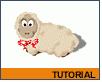Fotografický magazín "iZIN IDIF" každý týden ve Vašem e-mailu.
Co nového ve světě fotografie!
Zadejte Vaši e-mailovou adresu:
Kamarád fotí rád?
Přihlas ho k odběru fotomagazínu!
Zadejte e-mailovou adresu kamaráda:
-
19. února 2024
-
3. dubna 2024
-
3. dubna 2024
-
15. dubna 2024
-
18. dubna 2024
-
28. dubna 2024
-
28. dubna 2024
-
3. května 2024
-
13. května 2024
-
13. května 2024
-
14. února 2024
-
14. února 2024
-
14. února 2024
-
19. dubna 2024
-
28. dubna 2024
-
19. května 2024

Photoshop
Veselý velikonoční beránek
12. dubna 2001, 00.00 | Velikonoční svátky se blíží. K jejich symbolům dozajista patří také velikonoční beránek. Pro vytvoření použijeme opravdu jednoduchý způsob pro každého, takže si dnes přijdou na své především naprostí začátečníci.
Velikonoční svátky se blíží. K jejich symbolům dozajista patří také velikonoční beránek.
Pro vytvoření použijeme opravdu jednoduchý způsob pro každého, takže si dnes přijdou na své především naprostí začátečníci.

V nové vrstvě si vytvoříme elipsovitý výběr pro hlavu, který vyplníme příslušnou barvou. Do vrstvy nad touto uděláme to samé, ale v menším měřítku, pro oko. Vyplníme bílou, štětcem přimalujeme černou zorničku, stiskneme Ctrl+T, až se nám zobrazí mřížka pro transformaci. Natočíme na jednu stranu, potvrdíme a zkopírujeme jednou do další vrstvy. Zde v menu Edit - Transform - Flip Horizontal převrátíme. Obě oči zarovnáme k sobě a vrstvy můžeme sloučit.

Následně se pustíme do stínování obličeje. Zvýrazníme kontury očí a stínem vykreslíme i nozdry. Pro různé stínování měníme jak velikost, tak i sílu přítlaku štětce (v paletce Options).

Vlnu postupně vykreslujeme rovněž štětcem ve vrstvách za obličejem. Nejprve namalujeme vlnu na hlavě, které po dokončení přidáme šum z Filter - Noise - Add Noise, nastavení 10, Uniform, Monochromatic. (Malé kudrlinky můžeme namalovat i do vrstvy před obličejem.) V ještě vzdálenější vrstvě vykreslíme stejným postupem tělo.

Abychom neměli tak placatého beránka, přimalujeme mu pod tělíčkem nohy, na kterých si jakoby leží. Tím získáme prostorovější dojem.
Dalším takovým efektem je celkové dostínování jednotlivých částí. Zde už ovšem záleží na našem odhadu a šikovnosti.
Posledním prostorovým pomocníkem je stín vržený celým beránkem. Načteme si do výběru tvar těla (klikneme do vrstvy s ním se stisknutým Ctrl = opakování, matka moudrosti) a v nové vrstvě zkosíme přes menu Edit - Transform - Distort a rozostříme ve Filter - Blur - Gaussian Blur 10. Nakonece zarovnáme tak, aby stín nikdy nesmyslně nevyčuhoval.
Pokročilejší z vás si beránka jistě ještě nějak dozdobí, ostatním pomůžeme s výrobou mašle, jejíž postup si však ukážeme až příště.

Diskuse k článku
-
14. května 2014
Jak vkládat snímky do galerií a soutěží? Stručný obrazový průvodce
-
23. dubna 2014
Konica Minolta přenesla výhody velkých zařízení do kompaktních modelů
-
12. června 2012
-
9. dubna 2014
-
29. listopadu 2013
-
6. září 2004
OKI snižuje ceny barevných laserových tiskáren C3100 a C5200n
-
13. května 2004
-
19. ledna 2004
QuarkXPress Passport 6: předvedení nové verze na konferenci Apple Forum 27.1.2004
-
6. února 2001
-
30. listopadu 2014
Nový fotoaparát α7 II: první plnoformát s pětiosou optickou stabilizací obrazu na světě
-
1. března 2024
-
23. března 2024
-
11. dubna 2024
-
30. dubna 2024
-
8. května 2024
-
9. května 2024
-
16. května 2024
-
27. února 2024